解决方法一:
码不连续是因为在不连续页码的两页之间有分隔符,删除后可解决,操作如下
1,点菜单栏上视图,切换到普通视图,将两页之间的分隔符删掉,再切换回页面视图,页码自然就连续了。
如果你不会删除,可以按住ctrl+h快捷键打开查找替换搜索框。在搜索框上面直接输入^b(鼠标定位到“查找内容”位置,然后依次单击“特殊格式,分节符”,替换为位置为空)。
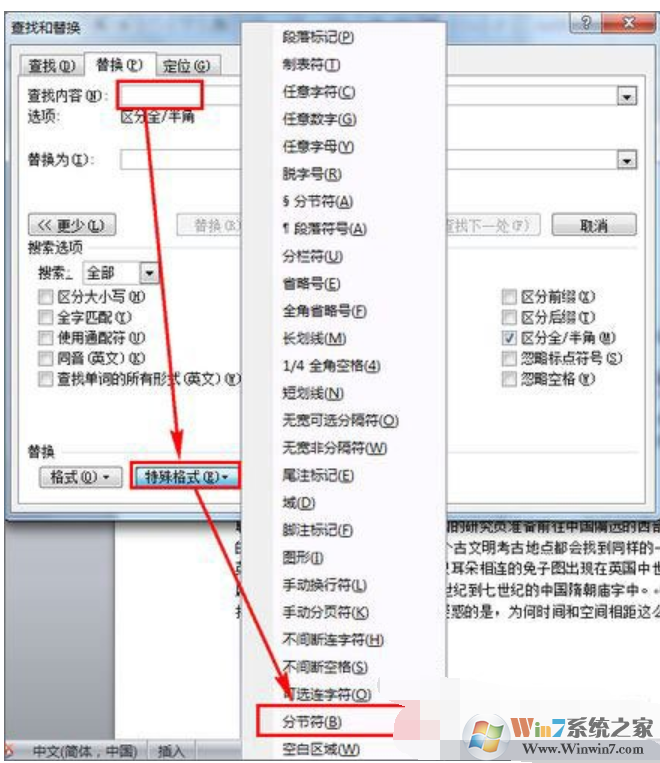
页码不连续解决方法图解。
2,将所有的分节符全部替换成空删除掉即可,这样就不会在出现Word页码不连续的情况。
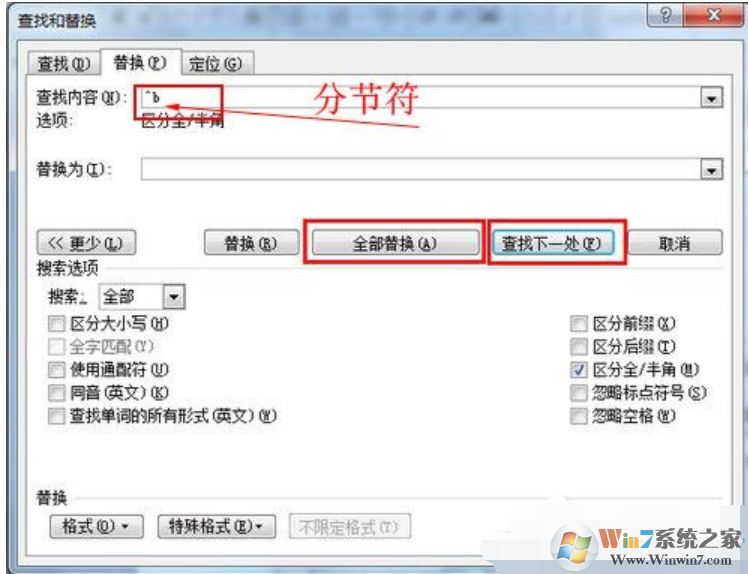
解决方二:
1、双击错误的页码,选中它,如果是wod2007,点“页码”,点“设置页码格式”
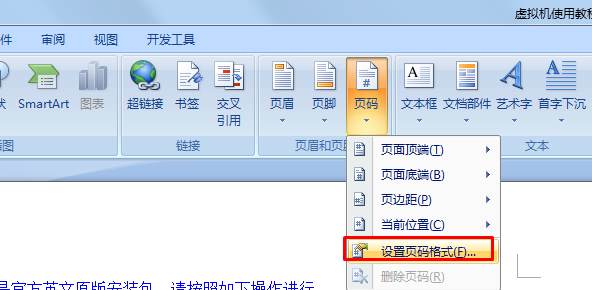
2、在页码格式设置界面点“续前节”,点确定就可以解决了。
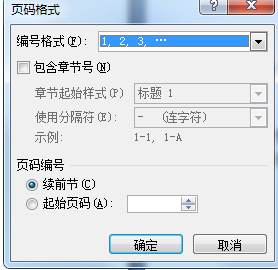
如果是word2003, 双击后错误的页码后,可出现‘插入自动图文集’,后面有一系列的图标,你点#号图标,点“设置页码格式”,点“续前节”,点确定即可。
其它Word版本也可采用相同方案来解决Word页码不连续的问题,页码不连续给一些朋友带来困扰,大家可以按上面教程来解决。